Win7系统上屏蔽和拦截360极速浏览器广告弹出的设置方法
发布时间:2019-10-12 17:39:43 浏览数: 小编:wenxiang
在Win7系统上使用360极速浏览器的用户很多,可是我们在360极速浏览器上经常给广告骚扰的很不耐烦,那我们怎么在Win7系统屏蔽和拦截360极速浏览器广告弹出呢?这个小编可以给大家介绍一个方法,大家去操作之后,就可以在Win7系统上使用一个绿色无广告的360极速浏览器了,下面,请看Win7系统屏蔽和拦截360极速浏览器广告的设置方法。
设置方法:
1、在电脑桌面“360极速浏览器”程序图标上双击鼠标左键,将其打开运行;
2、在打开的浏览器界面,点击右上角的“菜单”命令选项;
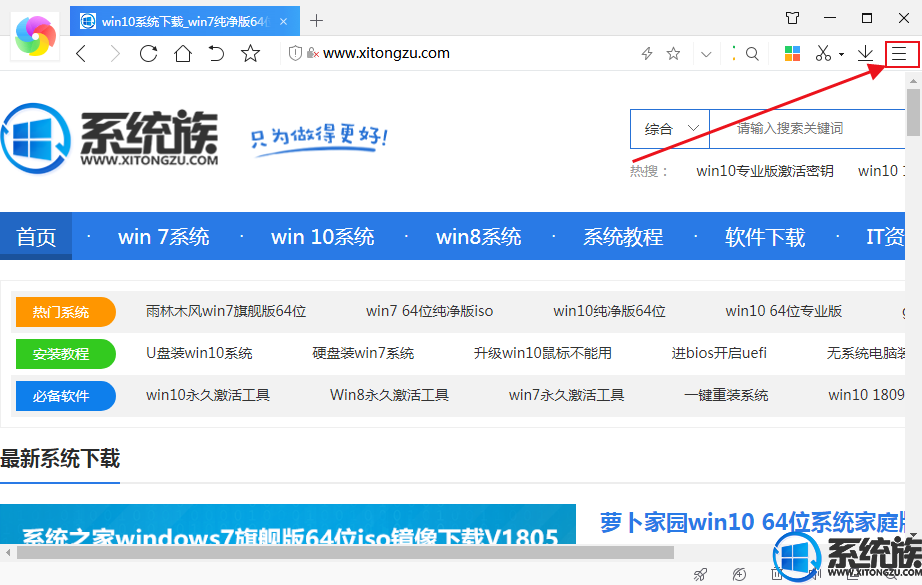
3、在弹出的工具菜单选项中,点击“选项”命令选项;
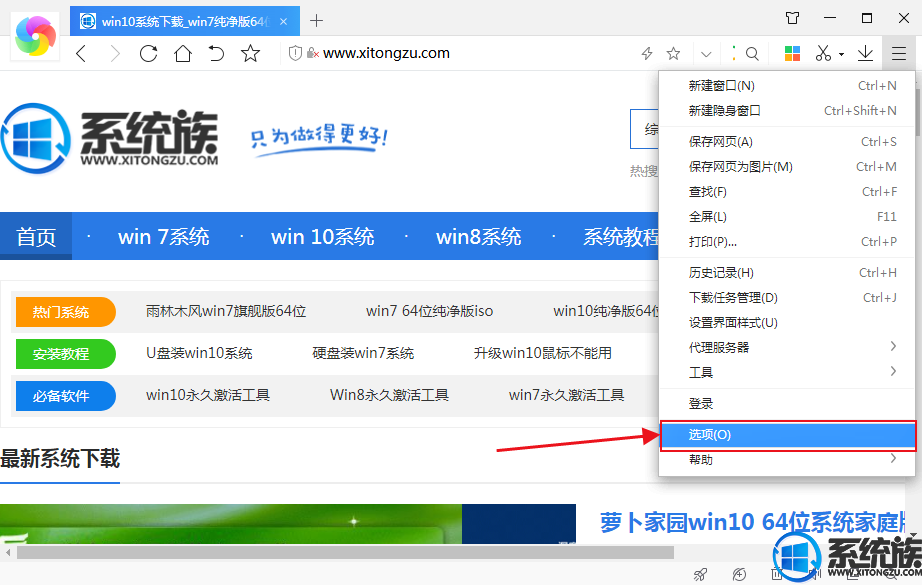
4、点击“选项”命令选项后,这个时候会弹出浏览器“选项”对话框;

5、在“选项”对话框中,选择左侧窗格的“广告拦截”选项卡;
6、在“广告拦截”选项卡的右侧窗格,在“拦截提示”中勾选“开启拦截提示”选项即可。
上面就是在Win7系统上屏蔽和拦截360极速浏览器广告弹出的方法,有时360极速浏览器的用户,可以用上面的方法进行设置屏蔽和拦截广告,希望本文对大家能有所帮助。
设置方法:
1、在电脑桌面“360极速浏览器”程序图标上双击鼠标左键,将其打开运行;
2、在打开的浏览器界面,点击右上角的“菜单”命令选项;
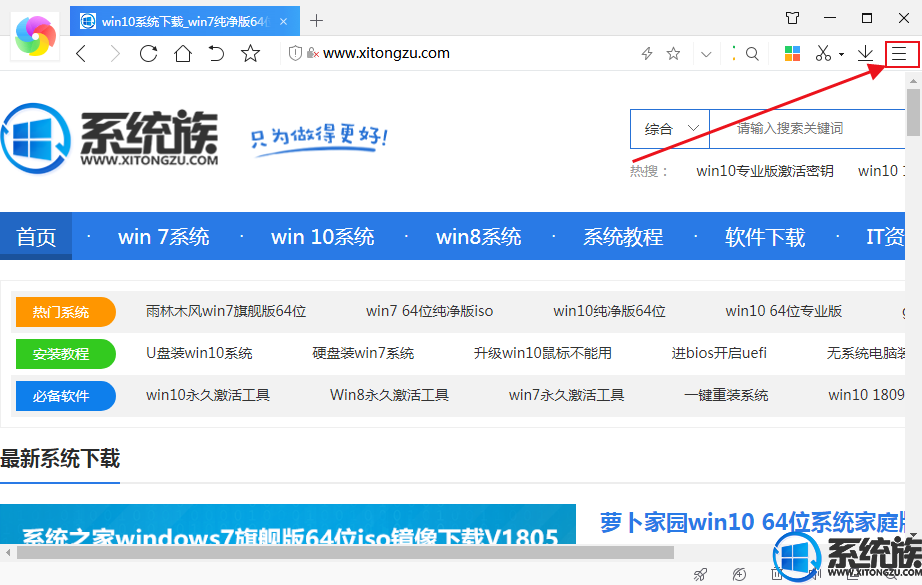
3、在弹出的工具菜单选项中,点击“选项”命令选项;
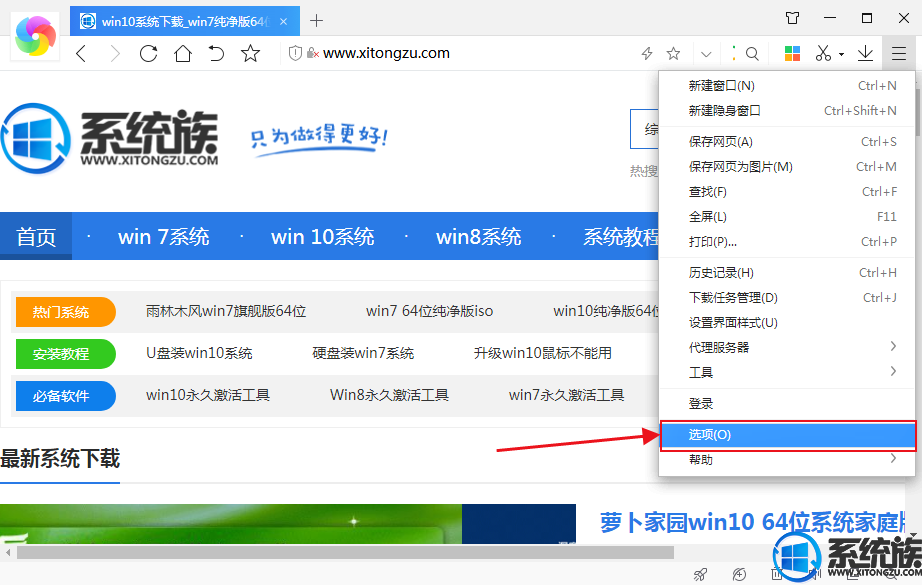

6、在“广告拦截”选项卡的右侧窗格,在“拦截提示”中勾选“开启拦截提示”选项即可。
上面就是在Win7系统上屏蔽和拦截360极速浏览器广告弹出的方法,有时360极速浏览器的用户,可以用上面的方法进行设置屏蔽和拦截广告,希望本文对大家能有所帮助。


















